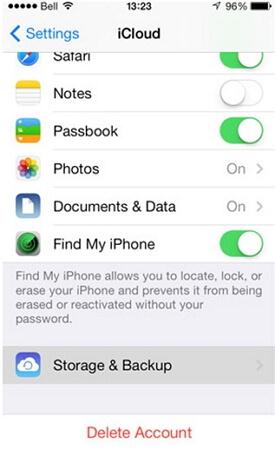如何查找iPhone备份位置和删除备份数据
只知道用iTunes备份iPhone,但不知道iPhone手机备份位置在哪里?最后找到了iPhone备份位置,但不知道如何更改iPhone的备份位置?
第 1 部分:如何在Windows和Mac上查找iPhone备份位置
iTunes备份存储在计算机本地,它们位于用户名/库/应用程序支持/ Mobilesync / Backup中(检查表中不同操作系统中备份的不同位置)。只需导航到Finder应用程序中的相关文件夹即可。
备份下的每个文件夹都包含一个备份,文件夹可以复制并移动到计算机上的任何位置,遗憾的是,如果没有合适的软件,则无法从这些文件中查看数据。
1.针对不同操作系统的iTunes备份位置
1. Mac OS上的iTunes备份位置:
〜/ Library / Application Support / MobileSync / Backup /
(“〜”表示主文件夹。如果在主文件夹中没有看到库,请按住Option并单击“转到”菜单。)
2. Windows 8/7 / Vista上的iTunes备份位置:
用户(用户名)/ AppData /漫游/ Apple Computer / MobileSyncBackup
(要快速访问AppData文件夹,只需单击“开始”,在搜索栏中键入appdata,然后按Return键。)
3. Windows 10上的iTunes备份位置:
C:\ Users \ USER \ AppData \ Roaming \ Apple Computer \ MobileSync \ Backup
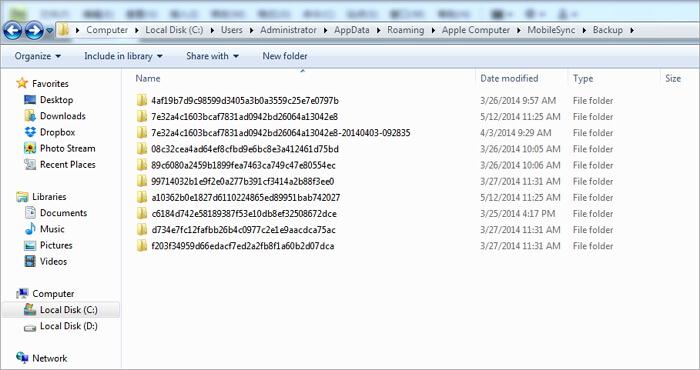
注意:由于数据格式,iTunes不允许在Mac和Windows上查看iPhone备份文件。
2. Windows和Mac上的iCloud备份位置
在iPhone上,选择ettings>iCloud,然后点击存储和备份。
在Mac中,转到Apple菜单>系统设置,单击iCloud,然后单击管理。
在Windows计算机中:Windows 8.1:转到“开始”屏幕,然后单击左下角的向下箭头。单击iCloud应用程序,然后单击“管理”。
Windows 8:转到“开始”屏幕并单击iCloud磁贴,然后单击“管理”。
Windows 7:选择“开始”菜单>“所有程序”>“iCloud”>“iCloud”,然后单击“管理”。
第 2 部分:如何免费查看iTunes备份并将其恢复到iPhone而不擦除iPhone数据
当在计算机上找到iTunes备份文件时,会发现无法打开它。这是因为iTunes备份是SQLITE文件。如果想免费查看iTunes备份或有选择地将iTunes备份恢复到设备,那么可以使用万兴苹果数据专家。此程序允许查看并有选择地将iTunes备份还原到iPhone和iPad。此外,还原过程不会覆盖原始iPhone数据。
1.如何免费查看iTunes备份(iPhone备份)
步骤 1 运行软件,将iPhone连接到计算机,然后选择“从iTunes备份文件中恢复”。将检测iTunes备份文件并将其列在下面的窗口中。

步骤 2 选择一个要恢复的iTunes备份文件,然后单击“开始扫描”以解压缩iTunes备份。
步骤 3 扫描过程完成后,将在界面上列出所有数据,可以轻松查看iTunes备份。
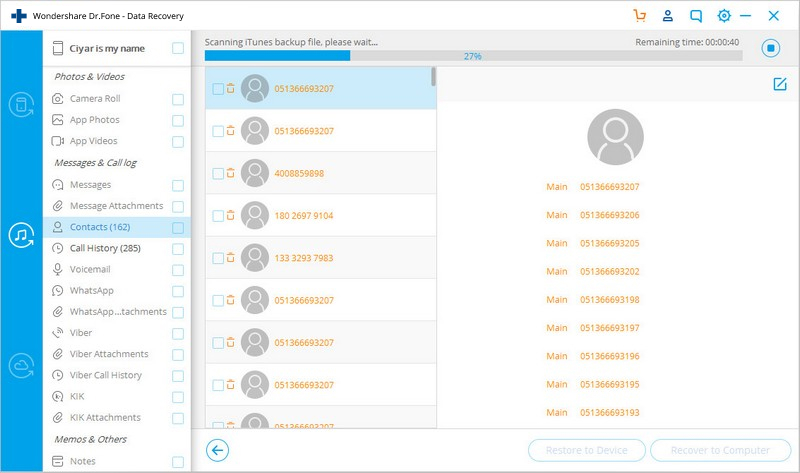
2.如何在不丢失数据的情况下单独恢复或导出iTunes备份。
如果要将iTunes备份作为可读文件导出到计算机,只需勾选所需内容并单击“恢复到计算机”。还可以选择所需的文件,单击“还原到设备”将iTunes备份还原到iPhone,而不会覆盖原始数据。

第 3 部分:如何更改iPhone备份位置?
磁盘C几乎占用空间,因此想要更改其他地方的iPhone备份位置以释放磁盘C?无论原因是什么,以下是可以更改iPhone备份位置的方式。
更改iTunes备份位置的步骤
1.在Windows 8/7 / Vista中更改iTunes备份位置
步骤 1 关闭iTunes。
步骤 2 导航到iPhone备份所在的文件夹。复制所有备份文件并将其粘贴到要保存iPhone备份的任何文件夹中。例如,可以在磁盘E:iPhone备份上保存iPhone备份。
步骤 3 转到左下角,然后单击“开始”。在搜索框中,输入cmd.exe。cmd.exe程序显示出来。右键单击它并选择以管理员身份运行。
步骤 4 在弹出的命令提示符下,输入一个命令:mklink / J“C:Users(username)AppDataRoamingApple ComputerMobileSyncBackup”“D:empBackup”。
步骤 5 使用iTunes备份iPhone,并检查备份文件是否将保存在想要的文件夹中。
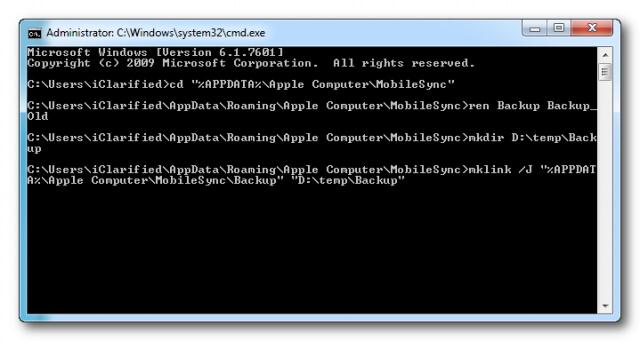
2.在Windows XP中更改iTunes备份位置
步骤 1 确保iTunes未运行。
步骤 2 在计算机上下载并解压缩实用程序。
步骤 3 将Junction.exe解压缩到用户名文件夹,该文件夹通常位于C:Documents and Settings中。
步骤 4 转到iTunes备份位置文件夹并将备份文件移动到另一个文件夹,例如G:iTunes备份。
步骤 5 单击Windows + R.当对话框出现时,键入cmd.exe并单击“确定”。
步骤 6 在命令提示符下,创建NTFS交接点。
cd桌面联结“C:文档和设置(用户名)应用程序DataApple ComputerMobileSyncBackup”“G:iTunes备份”
步骤7.使用iTunes备份iPhone备份,并检查备份文件是否将保存在新文件夹目录中。
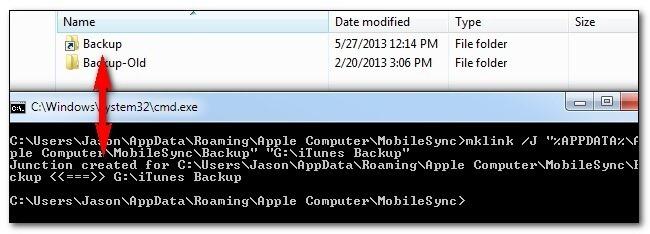
3.在Mac OS X中更改iTunes备份位置
步骤 1 关闭iTunes。
步骤 2 转到〜/ Library / Application Support / MobileSync / Backup /。将所有备份文件复制到所需的驱动器,如外部驱动器。
步骤 3 启动终端(位于Applications / Utilities / Terminal)并打开命令提示符。使用类似于下面的命令创建符号链接,
ln -s / Volumes / External / Backup /〜/ Library / Application Support / MobileSync / Backup
步骤 4 使用iTunes备份iPhone。然后转到新的备份文件夹以查看备份文件是否存在。
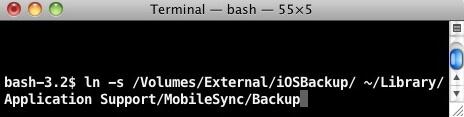
第 4 部分:为什么要删除iPhone备份
用户有很多理由需要删除iPhone备份,在这里列出了其中一些。
有关删除iTunes备份的原因
- 1.每次从批次中选择备份文件时都会感到困惑;
- 2.iPhone备份区域中有成千上万的文件,大多数文件都包含以前备份中的旧日期。想要删除它们以释放计算机的空间;
- 3. iTunes无法备份iPhone“iPhoneName”,因为备份已损坏或与iPhone不兼容,需要删除此iPhone的备份;
- 4.无法备份iPhone,因为必须先删除旧备份;
- 5.获取新的iPhone,但发现它与旧的iTunes备份不兼容;
- 6.备份失败,会删除备份;
为什么删除iPhone的iCloud备份的原因
- 1. iCloud备份内存几乎已满,无法备份iPhone,因此必须删除新备份的旧备份;
- 2.决定从iCloud删除iPhone备份,因为它包含损坏的文件;
- 3.最近升级到新的iPhone,并将旧的iPhone恢复原状并将其恢复到新的iPhone,不断收到iCloud中存储空间不足的通知;
第 5 部分:如何删除iPhone备份
1.删除iTunes备份文件
删除备份就像创建一个备份一样简单,但是无法直接从iTunes删除备份。要删除备份,需要导航回文件系统中的位置(用户名/库/应用程序支持/ Mobilesync /备份)。
右键单击要删除的备份,单击“移至废纸篓”。下次清空垃圾箱时,备份将永远消失。
打开iTunes首选项:Windows:选择“编辑”>“首选项”
Mac:选择iTunes>偏好设置
注意:删除所有可用信息后,所有信息都将丢失!
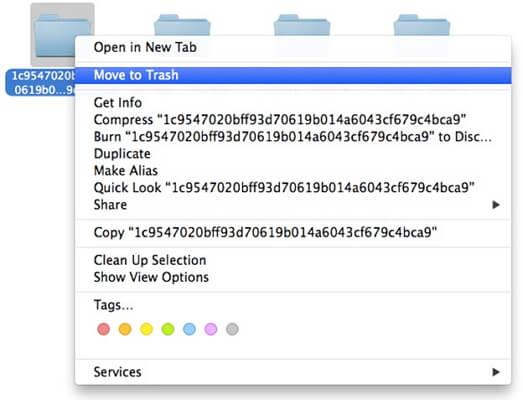
2.删除iCloud备份文件
删除iCloud备份比删除物理计算机上的备份容易得多!
步骤 1 在iPhone上打开“设置”,然后单击“iCloud”选项。
步骤 2 点击存储和备份选项。
步骤 3 点击Manage Storage,然后选择备份。
最后,点击“删除备份”,iCloud备份应自行清除。